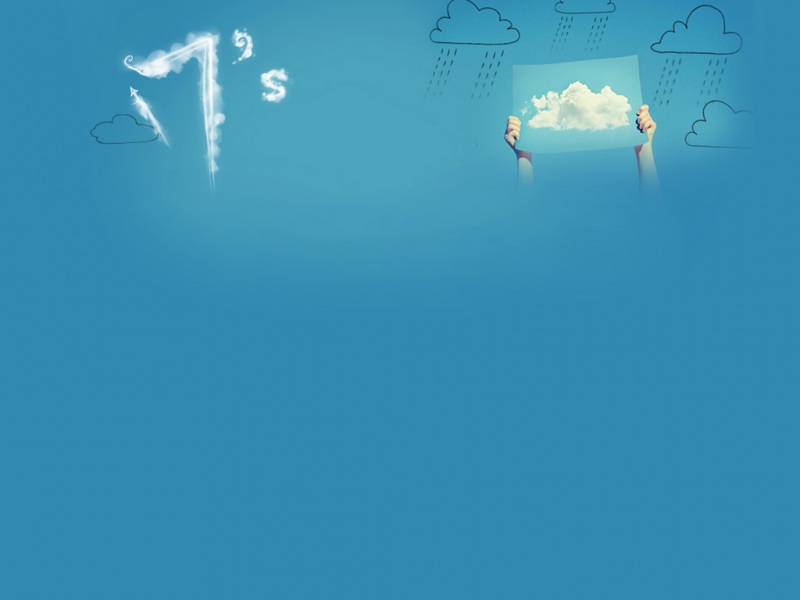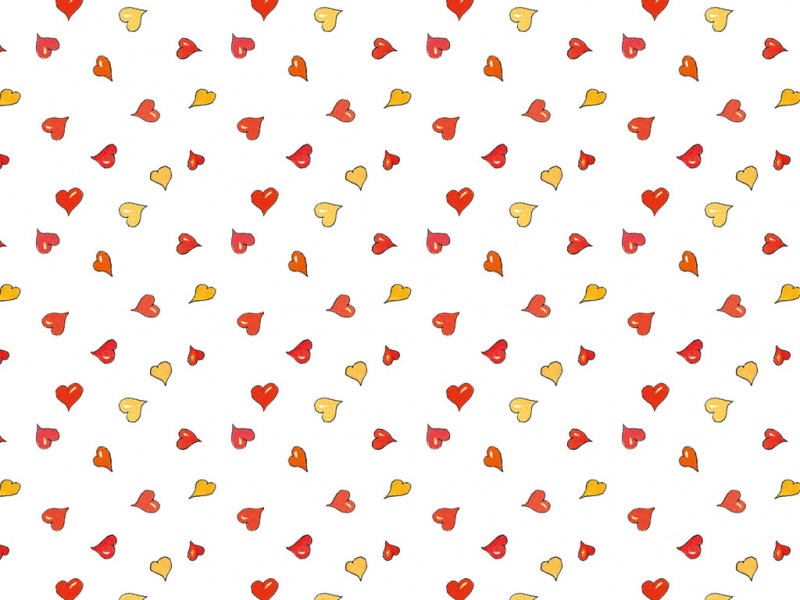一个学习信号完整性仿真的layout工程师 因为每个人的习惯不同,所以在平常的设计中查看的光绘层是不同的,有助于自己快速的layout。但是在每次拿到别人的板子去改版或者重新设计时,都要添加自己习惯的光绘层,就比较麻烦。每次都要新建相应显示层,再添加相应的子层。所以今天整理一个相对简单的方法,按照下面的操作流程可以导出一个模板,以后只要把模板导入新的brd文件就可以了。 首先简单介绍添加光绘层的方法:
第一步:
在Allegro的PCB Editor的菜单下选择Artwork命令,会弹出我们Artwork Control Form也就是我们一般导出的gerber层,相应的操作如下图:
第二步:
再任意一个光绘层上右键点击,选择add,新建光绘层,添加名字,点击OK,这时就会多出添加好的光绘层,点击打开之后会显示相应的subclass,相应的操作如下图:
第三步:
这个光绘层中的子层,是允许我们自己去添加和删除的,在任意的子层上点击右键,选择Add,会弹出Subclass Selection,这时我们就可以选择相应的subclass下面添加要显示的层,然后点击OK,如果我们不想要子层,可以在相应的子层右键选择cut,就会删除此层,相应的操作如下图:
以上是自己新建光绘层的步骤,因为每个光辉层都包含不同的东西,所以每个都要自己重复添加,效率很低。
下面介绍把相应的光辉层导出一个模板:
第一步:
首先按照以上步骤把自己习惯查看的光绘层添加好,然后勾选select all,所有的光绘层被勾选,相应的操作如下图:
第二步:
在任意光绘层上右键选择Save all check,然后下方会提示Saved film setup file,表示导出模板成功,相应的操作如下图:
第三步:
查看刚才导出的FILM_SETUP.txt,软件是默认保存在brd文件的根目录下,点击Tools选择Utilities下面的File Manager,然后会弹出brd文件的根目录,可以查看到我们刚才导出的光绘层层叠文件,相应的操作如下图:
第四步:
打开新的brd文件,选择Artwork命令,然后点击Replace,会弹出相应的文件夹,这时要选择我们刚才导出的光绘层层叠文件,再点击打开,就可以把刚才的光绘添加进来了,相应的操作如下图:
以上操作流程主要是自己在工作中的使用,大家可能会有不同的方法
如有雷同或错误,希望各位大神留言指正,感谢!!!